DBX260 处理器使用说明
最新dbx处理器中文说明书

DBX DriveRack PA数字音频工作站(中文操作手册)0.1 Drive Rack PA的定义dbx Drive Rack PA是控制扩声系统的扬声器各方面最有效的手段,该仪器成为混频器和功放间唯一必需的设备。
以下是该设备的一些特征:●用12个反馈切口过滤器进行立体声反馈消除●双28波段图解式的均衡●经典的DBX压缩机●120A分谐波合成器●2*3、2*4、2*5、2*6交叉配置●立体声多滤段限定均衡●立体声输出限制器●线性延时●粉红噪声发生器●自动均衡(28波段RTA)●JBL音箱和CROWN功放调节安装向导●25个用户程序/25个厂方程序●2个XLR输入和6个XLR输出●前控制面板RTA-M XLR 幻像电源输入●24比特ADC/24比特DAC,大于110dB的动态范围●TypeIV 变换系统●全部图解式的液晶显示第一部分1.1 后面板连接IEC电源容量Drive Rack PA电源可接受100-120V,50HZ-60HZ的范围。
一条IEC线包含在其中。
EU 类型的可接受220-240V,50HZ-60HZ。
1-6输出输出部分提供6个平衡的XLR接口1-2输入输入部分提供2个平衡的XLR接口+4/-10dBv 开关这个开关可+4dBv、-10dBv两档接地提升开关该开关可提升XLR输入插脚1的机架接地1.2 前面板连接RTA输入口这个平衡的XLR输入口是用来连接一个RTA话筒的,它允许用户优化平衡设置,用户可以使用自平衡的向导安装辅助。
RTA话筒输入选择器按下RTA话筒输入键将前面板RTA输入XLR接口数据选择钮数据选择钮用来在程序菜单中滚动选择,加载程序、选择范围和修改范围值。
LCD液晶显示有背景光的液晶显示提供给用户全部的操作信息包括:信号线路,有效限制修改和向导安装功能。
如果任何内部削波在内部单元发生,显示屏同样会提醒用户,以下的信息将出现:削波。
功能键功能键可以让用户直接进行所有修改和导航功能,按钮的功能如下:〈PREV PG〉用来向后引导不同部件单元块〈NEXT PG〉用来向前引导不同部件单元块〈EQ〉用来切换EQ单元,可以让你从输入部分的EQ单元到输出部分的EQ单元〈SUBHARMONIC〉这个按钮用来切换至分谐波合成模式〈XOVER〉用来进入交换模式〈FEEDBACK〉启用反馈消除模式〈COMP/LIMITER〉用来转换压缩或限制模式〈DELAY〉用来切换至延时模式〈PROGRAM〉按下后进入程序模式〈UTILITY〉用来存取“UTILITY实用程序”菜单〈STORE〉存储任何程序变动〈WIZARD〉用来进入向导部分,包括:系统安装、自平衡向导及高级反馈抑制向导。
dbx PA数字声频处理器简明使用方法

dbx PA数字声频处理器简明使用方法一、前面板操作按钮PREV PG 前一页NEXT PG 下一页EQ 均衡器设置。
连续按时可选择输入部分的图示均衡GEQ和输出部分各通道的参量均衡PEQSUBHARMONIC 激励器设置XOVER 分频器设置FEEDBACK 反馈抑制设置COMP/LIMITER 压缩器或限幅器设置DELAY 延时设置PROGRAM 程序模式UTILITY 多用途菜单STORE 程序存储WIZARD “向导”设置,包括SYSTEM SETUP系统设置、AUTO EQ自动EQ和AFS自动反馈抑制二、使用方法1、选择程序打开电源后,旋转DATA数据轮选择程序。
工厂程序FACT不一定符合需要,可在用户程序USER里按所需要的工作方式选择一个程序。
2、系统设置按WIZARD(向导设置)键,灯亮,显示屏显示Sysrem Setup系统设置界面。
按NEXT PG(下一页)键或数据轮就进入Input Setup输入设置,旋转数据轮,选择MONO单声道或STEREO 立体声输入。
再按NEXT PG(下一页)键,进入GEQ图示均衡设置,旋转数据轮设置为双单声道或立体声应用状态。
再按NEXT PG(下一页)键,进入Main Speaker主扬声器设置,旋转数据轮,按所用的扬声器型号选择。
如果没有所用的型号,就选择最后的Custom即“用户”。
再一次次按NEXT PG键,就依次进入Sub Speaker低音扬声器和高、中、低音各通道功放型号及其输入电平设置。
如果没有所用的型号,就选择最后的Custom(用户),此时就没有输入电平设置项。
全部设置好以后,再按NEXT PG(下一页)键,就提示Load New Program加载新程序,这时按一下数据轮,显示Loading……,最后提示Program Loaded!程序已加载,系统设置完成,按PROGRAM(程序模式)退出系统设置。
3、调整输入级系统均衡器(手动方式)按调试系统均衡的常规接好频谱仪。
dbx_PA数字声频处理器简明使用方法

]moc.200ac. www//:ptth�场卖手 二业专:DA[
辑编 53:31 4-11-0102 于 nuhcoat 由后最帖本
试调 ,点要 ,置外 ,频分 点要之试调频分
音
声的美听聆界世让
感间空、感丽华�为现表 ZHK02 到 ZHK61
度晰清响影�清不沌混会�高过升提果如
] mo c.200 a c. www//:ptth�场卖手 二业专:D A[
。感撼震的乐音高提和到达以可�数指衡均减增当适率频段这乐音分部对
] mo c.100 a c.w ww//:ptt h:区社 人响音中集 最: DA[
�声鸣雷如,力撼震音低
]mo c.o abo at100.ww w/ /:ptth� 才 人淘、作工 淘 、友朋淘、 术技 淘、机商 淘、材器淘: DA[
音高超
]mo c.100 e c. ww w/ /:ptth � 台平 务商子电 型大 光灯、频视 、音:DA[
感透通、细纤的色音为现表段频一这
]mo c.200 a c. www//:pt th� 场卖手二 业专:DA[
zHk61 到 zHk8
] em.100 a c. www/ /:ptth� 园家的人响 音:DA[
GP TXEN
钮 AP xbd 赁租响音光灯
metsyS
tnemeganaM rekaepsduoL & notazilauqE etelpmoC AP ®kcaRevirD
xbd
73:51 6-01-8002 )BK 82.51( 载下
] mo c.orp100. www/ /:ptth� 航导址网业 专:DA[
dbx PA数字声频处理器简明使用方法

dbx PA数字声频处理器简明使用方法[一、前面板操作按钮PREV PG 前一页NEXT PG 下一页EQ 均衡器设置。
连续按时可选择输入部分的图示均衡GEQ和输出部分各通道的参量均衡PEQSUBHARMONIC 激励器设置XOVER 分频器设置FEEDBACK 反馈抑制设置COMP/LIMITER 压缩器或限幅器设置DELAY 延时设置PROGRAM 程序模式UTILITY 多用途菜单STORE 程序存储WIZARD “向导”设置,包括SYSTEM SETUP系统设置、AUTO EQ自动EQ和AFS自动反馈抑制二、使用方法1、选择程序[打开电源后,旋转DATA数据轮选择程序。
工厂程序FACT不一定符合需要,可在用户程序USER里按所需要的工作方式选择一个程序。
2、系统设置[按WIZARD键,灯亮,显示屏显示Sysrem Setup系统设置界面。
按NEXT PG键或数据轮就进入Input Setup输入设置,旋转数据轮,选择MONO单声道或STEREO立体声输入。
再按NEXT PG键,进入GEQ图示均衡设置,旋转数据轮设置为双单声道或立体声应用状态。
再按NEXT PG键,进入Main Speaker主扬声器设置,旋转数据轮,按所用的扬声器型号选择。
如果没有所用的型号,就选择最后的Custom即“用户”。
再一次次按NEXT PG键,就依次进入Sub Speaker低音扬声器和高、中、低音各通道功放型号及其输入电平设置。
如果没有所用的型号,就选择最后的Custom,此时就没有输入电平设置项全部设置好以后,再按NEXT PG键,就提示Load New Program加载新程序,这时按一下数据轮,显示Loading……,最后提示Program Loaded!程序已加载,系统设置完成,按PROGRAM退出系统设置。
3、调整输入级系统均衡器(手动方式)按调试系统均衡的常规接好频谱仪。
按EQ键,灯亮,显示屏显示图示均衡界面,旋转数据轮选择ON。
DBX260 处理器使用说明

DBX260 处理器使用说明.txt35温馨是大自然的一抹色彩,独具慧眼的匠师才能把它表现得尽善尽美;温馨是乐谱上的一个跳动音符,感情细腻的歌唱者才能把它表达得至真至纯DBX PA效果器操作手册dbx DrivePack PA面板功能键和设备功能简介1.PREV PG:向前找任意一个模块的各页面。
2.NEXT PG:向后找任意一个模块的各页面。
3.EQ:运行均衡模块;如果连续按它,会从运行输入部分的EQ到运行输出部分的EQ。
包含立体声28段图示均衡和多段参数均衡器。
4.SUBHARMONIC:启动次谐波合成器模块。
120A分谐波合成器,可加强低音效果。
5.XOVER:启动电子分频器模块。
6.FEEDBACK:运行反馈抑制器模块。
P/LIMITER:运行压限器模块。
8.DELAY:启动延迟模块。
音箱调校用延时,每个通道10MS。
9.PROGRAM:按下状态下是处于进入节目编程模式。
10.UTILITY:用于读取多功能项目菜单。
11.STORE:用来存储各个节目程序的修改参数的东东。
12.WIZARD:导航系统;它有三个主界面:主要包括系统设置(SYSTEM SETUP),自动均衡导航系统(AUTO EQ WIZARD),高级反馈抑制导航系统(AFS WIZARD)。
13.INPUT METERS:输入电平指示表(指示范围:—30~+20DBU,0.775V电压为标准的DB值)。
14.THRESHOLD METERS:压缩阈值电平指示表。
15.OUTPUT METERS:输出电平指示表(指示范围:—30~+20DBU)。
16.PROWER SWITCH:电源开关。
17.DATA[SELECT](PUSH):编辑和选择程序参数的数据旋钮。
18.RAT MIC:声场实时分析器测量话筒插孔;配合AUTO EQ(自动均衡)功能可以自动补偿房间的频响缺陷。
19.RAT INPUT:声场实时分析器测量话筒接入键,按下表示接通。
DBX260处理器使用说明
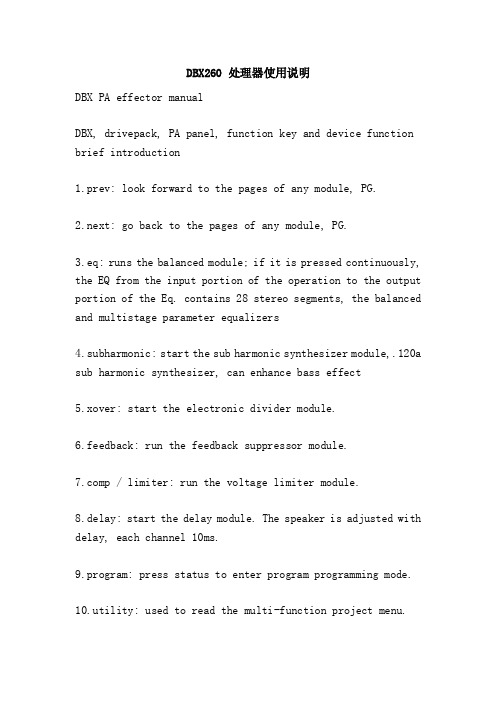
DBX260 处理器使用说明DBX PA effector manualDBX, drivepack, PA panel, function key and device function brief introduction1.prev: look forward to the pages of any module, PG.2.next: go back to the pages of any module, PG.3.eq: runs the balanced module; if it is pressed continuously, the EQ from the input portion of the operation to the output portion of the Eq. contains 28 stereo segments, the balanced and multistage parameter equalizers4.subharmonic: start the sub harmonic synthesizer module,.120a sub harmonic synthesizer, can enhance bass effect5.xover: start the electronic divider module.6.feedback: run the feedback suppressor module.p / limiter: run the voltage limiter module.8.delay: start the delay module. The speaker is adjusted with delay, each channel 10ms.9.program: press status to enter program programming mode.10.utility: used to read the multi-function project menu.11.store: something used to store the modification parameters for each program program.12.wizard: navigation system; it has three main interfaces: mainly including system settings (system settings), automatic equalization navigation system (Auto EQ Wizard (Wizard), advanced feedback suppression navigation system, AFS).13.input M: input level indicator (range: 30 ~ + 20dbu, 0.775v voltage to the standard DB value).14.threshold: compression threshold level indicator meter.15.output M: output level indicator (range: 30 ~ + 20dbu).16.prower: power switch, network switch.17.data [Select]: edit and select data parameters for program parameters (know).18.rat microphone: sound field real-time analyzer measuring microphone jack; with auto EQ (function can automatically compensate for the room frequency response, defects automatically balanced).19.rat input: sound field real-time analyzer, measuring microphone access key, press to indicate connection.Press the XOver key to enter the electronic frequency mode, you can adjust what you want and then need to adjust the mode frequency and the parameters of the.Crossover function keysused to construct various input methods, such as 22.2320 - 4.2 in 5.26 different ways; high frequency output corresponding to the end of the high pass filter, low output frequency with low pass filter, band-pass filter is a high pass filter and low-pass filter synthesis. When we use stereo connection mode, adjusting one parameter will affect the frequency of the corresponding left and right output; and 2 - 320 - 5 output mode, adjusting the parameters about mixed inputs produce single channel signal, pass with low frequency band filter. The filtered signal is fed directly to the output frequency of about; say vulgar point is a single channel signal, stereo channel 2.2 instead of 24 modes -- Number。
Dbx-中文说明书

dbx专业音响产品DriveRack TM PA系统的完全均衡和扬声器控制系统用户手册DriveRack PA目录引言---------------------------------------------------------------30.1 Drive Rack TM PA说明---------------------------------------------30.2 服务联系信息---------------------------------------------------40.3 保证-----------------------------------------------------------4第一节启动-------------------------------------------------------61.1 后面板连接-----------------------------------------------------61.2 前面板---------------------------------------------------------61.3 快捷启动-------------------------------------------------------8第二节编辑功能-------------------------------------------------162.1 基本领航方式--------------------------------------------------162.2 按键配置纵览--------------------------------------------------162.3 EQ部分领航(GEQ/PEQ)----------------------------------------17 2.4 分谐波合成器领航----------------------------------------------172.5 电子分频器领航----------------------------------------------182.6 反馈抑制器领航----------------------------------------------18 2.7 压缩/限幅器领航--------------------------------------------19 2.8 扬声器延时调整领航--------------------------------------------19 2.9 多用途领航----------------------------------------------------202.10 奇才程序领航-------------------------------------------------20第三节Drive Rack PA运行---------------------------------------22 3.1 程序定义------------------------------------------------------223.2 工厂程序领航--------------------------------------------------223.3 工厂程序编辑--------------------------------------------------23第四节详细参数-------------------------------------------------25 4.1 前置分频的图像式EQ--------------------------------------------25 4.2 先进的反馈抑制器-----------------------------------------------25 4.3 分谐波合成器---------------------------------------------------27 4.4 分频器------------------------------------------------------274.5 后置分频的参数PEQ-------------------------------------------28 4.6 压缩器/限幅器----------------------------------------------294.7 扬声器延时调整----------------------------------------------31第五节应用指南----------------------------------------------335.12×6 分频器----------------------------------------------335.22×5分频器-----------------------------------------------345.32×4分频器-----------------------------------------------355.42×3分频器-----------------------------------------------35附录-----------------------------------------------------------37A.1 重新设置工厂程序-------------------------------------------37A.2 快捷键的选择-----------------------------------------------37A.3 技术特性---------------------------------------------------38A.4 自动EQ的最佳点--------------------------------------------39A.5 分频器图形-------------------------------------------------40A.6 方框图-----------------------------------------------------41A.7 程序表/扬声器调整/功率放大器调整-------------------------42 A.8 系统设置和增益结构-----------------------------------------43Dbx专业产品登记卡----------------------------------------------46引言用DriveRack TM PA的全部均衡和扬声器控制系统把PA系统驱动到完全新的表演水平。
dbx 260简易操作手册(前面板)

用图示的方式帮助您设置 DriveRack 260在两台功放驱动状态下的应用(高和低)简易操作手册调音台话筒高频功放低频功放低频音箱将DriveRack 260装上机柜并接上电源从包装中取出DriveRack 2602.连接调音台的左右输出到DriveRack 260的输入3.4.高频功放如图所示连接低频功放的作用后输出到左右声道低频音箱的输入。
如图所示链接攻防的左右输出到左右声道主音箱的输入。
低频功放打开调音台,将推子拉到底。
打开DriveRack 260。
打开功放并将左右通道的增益旋钮旋到最低。
6.6A-现在让我们来创建一个匹配您音箱的系统。
示例这个系统大概由JBL SRX700系列和Crown XTi 功放组成6B-长按WIZARD 向导按钮7.7B-按NEXT PG 按钮7A-260的向导模式出现了,默认停留在系统配置选项上,按NEXT PG 进入系统设置。
这仅在系统中的音箱,功放和电平已经预先调整过的时候使用8.EQ SetupSelect EQ as GEO or PEQ 8A-旋转数据轮来选择图示均衡或参数均衡,示例选择GEQ 图示均衡(若选择PEQ 则无法使用自动均衡向导)。
8B-按NEXT PG 按钮GEQ9B-按NEXT PG 按钮9A-转动数据轮选择插入端1所用的处理模块,示例中选择压缩器。
10.10B-按NEXT PG 按钮10A-转动数据轮选择插入端2所用的处理模块,示例中选择反馈抑制器。
11.Main Speaker Select Main PA JBL SRX700 Sub Speaker Select Sub PA JBL SRX700 SRX728S STSRX725 PSV12.11A-转动数据轮选择您的音箱制造厂商和型号,示例中选择SRX725(PSV 为内置分频)。
11B-按NEXT PG 按钮12A-转动数据轮选择您的超低音箱制造厂商和型号,示例中选择SRX728S。
DBX_DriveRack260中文说明书

文档资料,等你来发现DBX_DriveRack260中文说明书DBX260的使用(一)1.1 后面板连接(260)IEC电源线插座260采用电压范围为100V-240V,频率为50-60Hz的国际性电源来供电,它使用的是IEC电缆线。
MIDI输入,MIDI输出和转接接口这些接口为260 DriveRack?提供了MIDI功能,输入输出和转接插孔可让2 60 DriveRack?接在 MIDI链路中的任意处。
RS485控制母线输入(DB-9接口型)该输入网络连接用来接收在 DriveRack?网络链中其它单元送来的信息。
R S485控制转接母线(DB-9接口型)该转接网络连接用于转接 DriveRack?网络链中其它单元来的信息。
RS485控制母线输入(RJ-45接口型)该输入网络连接用来接收来自 DriveRack?网络链中其它单元的信息。
RS4 85控制转换母线(RJ-45接口型)该转接网络连接用来转接 DriveRack?网络链中其它单元的信息。
端接LED 这些LED在网络被正确端接时会加以表示。
绿色LED表示网络已经被正确端接。
遥控器输入连接该DB-9型输入连接用来从260R遥控单元送出和接收信息。
PC连接该DB-9型连接用来向GUI接口,或从GUI接口送出和接收信息。
输出1-6 260 DriveRack?的输出部分有6个电子平衡式XLR接口。
输入1-2260 DriveRack?的输入部分有2个电子平衡XLR接口。
并提供线路/RTA开关,可让用户将进行实时声频分析话筒直接接到260 DriveRack?的输入上,260 DriveRack?的2个XLR输入还有一个脚1浮地开关,当它按下时所选的XLR输入对的地浮起。
忠告:要想正确使用RTA话筒,必须要按下RTA按钮,并且将接地/浮地开关置于接地位置。
当后面板的RTA按钮按下时,在XLR接口的2和3脚上加上48V幻象电源。
要维持幻象电源有正确的接地回路,接地/浮地开关必须处在接地位置上。
DBX260处理器使用说明
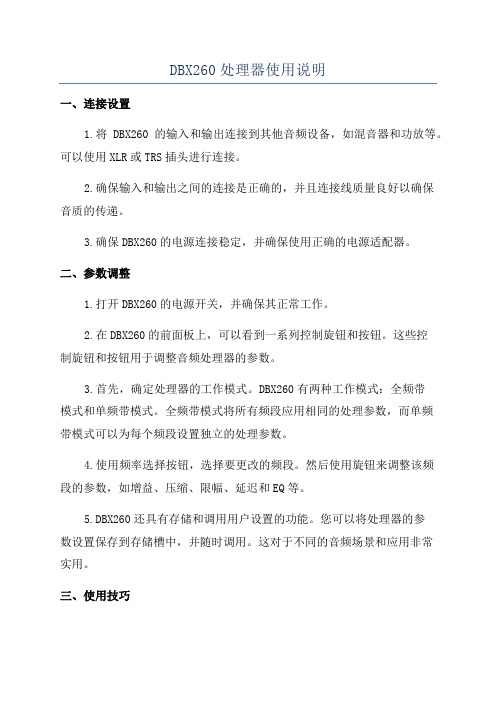
DBX260处理器使用说明一、连接设置1.将DBX260的输入和输出连接到其他音频设备,如混音器和功放等。
可以使用XLR或TRS插头进行连接。
2.确保输入和输出之间的连接是正确的,并且连接线质量良好以确保音质的传递。
3.确保DBX260的电源连接稳定,并确保使用正确的电源适配器。
二、参数调整1.打开DBX260的电源开关,并确保其正常工作。
2.在DBX260的前面板上,可以看到一系列控制旋钮和按钮。
这些控制旋钮和按钮用于调整音频处理器的参数。
3.首先,确定处理器的工作模式。
DBX260有两种工作模式:全频带模式和单频带模式。
全频带模式将所有频段应用相同的处理参数,而单频带模式可以为每个频段设置独立的处理参数。
4.使用频率选择按钮,选择要更改的频段。
然后使用旋钮来调整该频段的参数,如增益、压缩、限幅、延迟和EQ等。
5.DBX260还具有存储和调用用户设置的功能。
您可以将处理器的参数设置保存到存储槽中,并随时调用。
这对于不同的音频场景和应用非常实用。
三、使用技巧1.在使用DBX260进行音频处理时,应先平衡输入信号。
可以使用增益旋钮调整信号的输入级别,以确保输入信号处于正常工作范围内。
2.使用压缩功能,可以平衡和限制信号的动态范围。
通过调整压缩比和阈值参数,可以控制信号的响度和透明度。
3.使用EQ功能,可以调整音频信号的频率响应。
通过增强或削弱不同频段的信号,可以改善音频的整体声音质量。
4.使用延迟功能,可以调整音频信号的声音到达时间,以解决声音传播时间不一致的问题。
这对于多扬声器设置和大型演唱会等应用非常重要。
5.使用限幅功能,可以限制信号的最大幅度,以防止过载和失真。
这对于保护扬声器和音频设备非常重要。
总结:。
T280D DK260A 处理器技术规范说明书
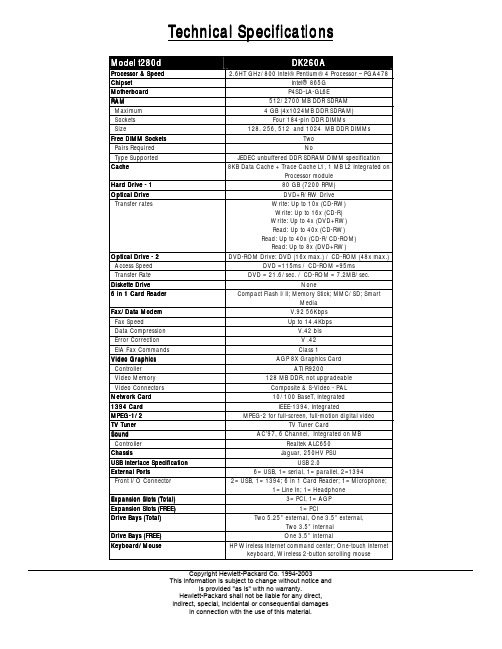
Technical Specifications Technical SpecificationsProcessor & SpeedProcessor & Speed 2.6HT GHz/800 Intel â Pentium â 4 Processor – PGA478 Chipset ChipsetIntel® 865G Motherboard MotherboardP4SD-LA-GL6E RAM RAM512/2700 MB DDR SDRAM Maximum 4 GB (4x1024MB DDR SDRAM)Sockets Four 184-pin DDR DIMMsSize 128, 256, 512 and 1024 MB DDR DIMMsFree DIMM Sockets Free DIMM SocketsTwo Pairs Required NoType Supported JEDEC unbuffered DDR SDRAM DIMM specificationCache Cache 8KB Data Cache + Trace Cache L1, 1 MB L2 Integrated on Processor moduleHard Drive Hard Drive -- 11 80 GB (7200 RPM) Optical Drive Optical DriveDVD+R/RW Drive Transfer rates Write: Up to 10x (CD-RW) Write: Up to 16x (CD-R) Write: Up to 4x (DVD+RW) Read: Up to 40x (CD-RW) Read: Up to 40x (CD-R/CD-ROM) Read: Up to 8x (DVD+RW)Optical Drive Optical Drive -- 22 DVD-ROM Drive: DVD (16x max.) / CD-ROM (48x max.) Access Speed DVD =115ms / CD-ROM =95msTransfer Rate DVD = 21.6/sec. / CD-ROM = 7.2MB/sec.Diskette DriveDiskette Drive None 6 in 1 Card Reader 6 in 1 Card Reader Compact Flash I/II; Memory Stick; MMC/SD; Smart MediaFax/Data Modem Fax/Data ModemV.92 56Kbps Fax Speed Up to 14.4KbpsData Compression V.42 bisError Correction V .42EIA Fax Commands Class 1Video Graphics Video GraphicsAGP 8X Graphics Card Controller ATI R9200Video Memory 128 MB DDR, not upgradeableVideo Connectors Composite & S-Video - PALNetwork Card Network Card10/100 BaseT, Integrated 1394 Card 1394 CardIEEE-1394, Integrated MPEG MPEG--1/21/2MPEG-2 for full-screen, full-motion digital video TV Tuner TV TunerTV Tuner Card Sound Sound AC’97, 6 Channel, Integrated on MBControllerRealtek ALC650 Chassis ChassisJaguar, 250HV PSU USB Interface Specification USB Interface SpecificationUSB 2.0 External Ports External Ports6= USB, 1= serial, 1= parallel, 2=1394 Front I/O Connector 2= USB, 1= 1394; 6 in 1 Card Reader; 1= Microphone; 1= Line In; 1= HeadphoneExpansion Slots (Total)Expansion Slots (Total) 3= PCI, 1= AGP Expansio Expansion Slots (FREE)n Slots (FREE)n Slots (FREE)1= PCI Drive Bays (Total) Drive Bays (Total) Two 5.25” external, One 3.5” external, Two 3.5” internalDrive Bays (FREE)Drive Bays (FREE) One 3.5” internal Keyboard/Mouse Keyboard/Mouse HP Wireless Internet command center; One-touch Internet keyboard, Wireless 2-button scrolling mouseCopyright Hewlett-Packard Co. 1994-2003This information is subject to change without notice andis provided "as is" with no warranty.Hewlett-Packard shall not be liable for any direct,indirect, special, incidental or consequential damagesin connection with the use of this material.。
dbx处理器中文说明书

DBXDriveRackPA数字音频工作站(中文操作手册)0.1DriveRackPA的定义dbxDriveRackPA是控制扩声系统的扬声器各方面最有效的手段,该仪器成为混频器和功放间唯一必需的设备。
以下是该设备的一些特征:用12个反应切口过滤器进展立体声反应消除双28波段图解式的均衡经典的DBX压缩机120A分谐波合成器2*3、2*4、2*5、2*6穿插配置立体声多滤段限定均衡立体声输出限制器线性延时粉红噪声发生器自动均衡〔28波段RTA〕L音箱和CROW功N放调节安装向导25个用户程序/25个厂方程序2个XLR输入和6个XLR输出前控制面板RTA-MXLR幻像电源输入24比特ADC/24比特DAC,大于110dB的动态X围TypeIV变换系统全部图解式的液晶显示第一局部1.1后面板连接IEC电源容量DriveRackPA电源可承受100-120V,50HZ-60HZ的X围。
一条IEC线包含在其中。
EU类型的可承受220-240V,50HZ-60HZ。
1-6输出输出局部提供6个平衡的XLR接口1-2输入输入局部提供2个平衡的XLR接口+4/-10dBv开关这个开关可+4dBv、-10dBv两档接地提升开关该开关可提升XLR输入插脚1的机架接地1.2前面板连接RTA输入口这个平衡的XLR输入口是用来连接一个RTA话筒的,它允许用户优化平衡设置,用户可以使用自平衡的向导安装辅助。
RTA话筒输入选择器按下RTA话筒输入键将前面板RTA输入XLR接口数据选择钮数据选择钮用来在程序菜单中滚动选择,加载程序、选择X围和修改X围值。
LCD液晶显示有背景光的液晶显示提供应用户全部的操作信息包括:信号线路,有效限制修改和向导安装功能。
如果任何内部削波在内部单元发生,显示屏同样会提醒用户,以下的信息将出现:削波。
功能键功能键可以让用户直接进展所有修改和导航功能,按钮的功能如下:〈PREVPG〉用来向后引导不同部件单元块〈NEXTPG〉用来向前引导不同部件单元块〈EQ〉用来切换EQ单元,可以让你从输入局部的EQ单元到输出局部的EQ单元〈SUBHARMON〉IC这个按钮用来切换至分谐波合成模式〈XOVER〉用来进入交换模式〈FEEDBAC〉K启用反应消除模式〈COMP/LIMITER〉用来转换压缩或限制模式〈DELAY〉用来切换至延时模式〈PROGRA〉M按下后进入程序模式〈UTILITY〉用来存取“UTILITY实用程序〞菜单〈STORE〉存储任何程序变动〈WIZARD〉用来进入向导局部,包括:系统安装、自平衡向导及高级反应抑制向导。
dbx266XL压限器的使用技巧

dbx266XL压限器的使用技巧一、关于压限器在均衡前、后的问题关于是把压限器放到均衡器前面还是后面,音响界一直以来就在争论不休,“前者”说经过压限器压缩后音乐音色会有些变化,再经过均衡器修饰一下效果就更完美了;“后者”言压限器就是用来压缩强电平信号保护下级设备的,如果把它放在均衡器前面,那万一均衡器调整不当,产生强电平信号后,那此时均衡前的压限器岂不是失去了保护作用?因此要把压限器放在均衡器的后面!看起来都有道理,其实大家何必这么死板呢?如果一套音响系统中只有一台压限器,2台以上均衡器,那在这个系统中压限器当然要放在均衡器前面了,毕竟这样可以保护更多的下级设备;如果一套音响系统中压限器和均衡器数量相当,那在这个系统中压限器当然就要放在均衡器后面了,毕竟这样可以做到:“万无一失”呀!因此灵活运用才是关键。
二、关于压限器的功能现在我们经常使用的压限器一般分为两大主要功能,就是:噪声门、压缩器和限幅器。
A、噪声门1、阈值(THRESHOLD)噪声门顾名思义是可以减少系统中正常噪声的,形象来说它就像一个水库里的水闸,但它拦截的是水底的淤泥。
如果水闸太低,水里的淤泥就会照样越过水闸流向下流;如果水闸太高就不但拦住了无用的淤泥,还拦住了有用的清水。
因此噪声门的门限电平也就是阈值(THRESHOLD)要调到刚刚好,就像水库里的水闸一样要调到合适的高度。
当然为了能完全的把淤泥给拦截掉,我们可以适当提高水闸的高度,这样虽然也拦截掉了一些清水,但也做到了万无一失,相比较来说还是值得的。
2、恢复时间(RELEASE)较长的恢复时间有利于信号的平缓过度,否则恢复时间太短会有突兀感,声音会显得断断续续。
形象的来说:假如我们张开口打个喷嚏,由于从张口到闭口时间很短,所以发出的声音就很突兀,这样的声音就容易让人觉察到;如果我们累了伸伸懒腰长舒一口气,这时你从张开口到闭上口之间的时间较长,如此发出的声音是比较平缓过度的,别人就相对不容易觉察到这种声音。
dbx-260 说明书
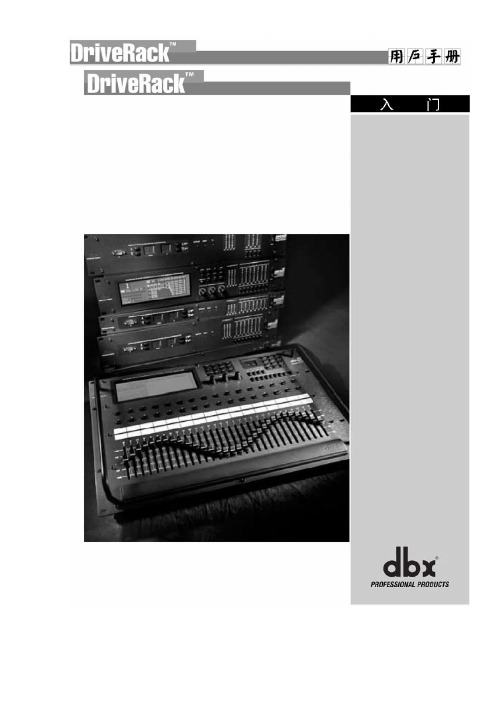
第一章 入 门
IEC电源线插座 260采用电压范围为100V-240V,频率为50-60Hz的国际性电源来供电,它使用的是IEC电缆线。 MIDI输入,MIDI输出和转接接口 这些接口为260 DriveRack™ 提供了MIDI功能,输入输出和转接插孔可让260 DriveRack™ 接在 MIDI 链路中的任意处。 RS485控制母线输入(DB-9接口型) 该输入网络连接用来接收在 DriveRack™ 网络链中其它单元送来的信息。 RS485控制转 接母线(DB-9接口型) 该转接网络连接用于转接 DriveRack™ 网络链中其它单元来的信息。 RS485控制母线输入(RJ-45接口型) 该输入网络连接用来接收来自 DriveRack™ 网络链中其它单元的信息。 RS485控制转换母线(RJ-45接口型) 该转接网络连接用来转接 DriveRack™ 网络链中其它单元的信息。 端接LED 这些LED在网络被正确端接时会加以表示。绿色LED表示网络已经被正确端接。 遥控器输入连接 该DB-9型输入连接用来从260R遥控单元送出和接收信息。 PC连接 该DB-9型连接用来向GUI接口,或从GUI接口送出和接收信息。 输出1-6 260 DriveRack™ 的输出部分有6个电子平衡式XLR接口。 输入1-2 260 DriveRack™ 的输入部分有2个电子平衡XLR接口。并提供线路/RTA开关,可让用户将进行实时声 频分析话筒直接接到260 DriveRack™ 的输入上,260 DriveRack™ 的2个XLR输 入还有一个脚1浮地开关, 当它按下时所选的XLR输入对的地浮起。 忠告:要想正确使用RTA话筒,必须要按下RTA按钮,并且将接地/浮地开关置于接地位置。当后面板 的RTA按钮按下时,在XLR接口的2和3脚上加上48V幻象电源。要维持幻象电源有正确的接地回路,接地/ 浮地开关必须处在接地位置上。这样可避免电击的潜在危险。
DBX PX处理器简要使用说明

PX处理器简要使用说明
处理器开机状态下,按住SETUP按键直到屏幕出现“System Setup WIZARD”
1、按压NEXT PG 键,将输出设置到立体声状态
2、继续按压NEXT PG键,选择内置预设的主扬声器程序
3、继续按压NEXT PG键,选择内置预设的低音扬声器程序
4、继续按压NEXT PG键,选择主扬声器输出
5、继续按压NEXT PG键,选择低频扬声器输出
6、按压数据轮载入您刚刚创建的预设。
7、用话筒线将测试话筒插入左侧测试话筒输入口,将测试话筒放置在距离左右主音箱水平
线的8米左右,将RTA INPUT键按下。
8、用转轮调整需要的音量按压NEXT PG
10、当屏幕上显示“Auto Level Complete”时,将RTA INPUT键弹起。
11、按压NEXT PG
12、自动均衡向导开始按压NEXT PG
13、按下RTA INPUT键
14、转动数据转轮选择需要的频率响应然后按下NEXT PG
15、转动数据论选择需要的音量,按压NEXT PG,这是自动均衡器开始工作,PX开始发出粉红噪声,需要几分钟时间。
16、当自动均衡完成后,将RTA INPUT按钮弹起,点击NEXT PG进入反馈抑制器的设定
17、将调音台的主推子调低,按压NEXT PG
18、转动数据论选择滤波器的数量,按压NEXT PG
19、用数据轮选择滤波器的宽度,后按压NEXT PG
20、这是慢慢增加麦克风的增益,使得啸叫发生。
21、结束后,按压NEXT PG ,再按压store键保存您的预设。
DrivePack PA(dbx)中文资料及使用

DrivePack PA(dbx)中文资料及使用(一)dbx DrivePack PA面板功能键和设备功能简介1.PREV PG:向前找任意一个模块的各页面。
2.NEXT PG:向后找任意一个模块的各页面。
3.EQ:运行均衡模块;如果连续按它,会从运行输入部分的EQ到运行输出部分的EQ。
包含立体声28段图示均衡和多段参数均衡器。
4.SUBHARMONIC:启动次谐波合成器模块。
120A分谐波合成器,可加强低音效果。
5.XOVER:启动电子分频器模块。
6.FEEDBACK:运行反馈抑制器模块。
P/LIMITER:运行压限器模块。
8.DELAY:启动延迟模块。
音箱调校用延时,每个通道10MS。
9.PROGRAM:按下状态下是处于进入节目编程模式。
10.UTILITY:用于读取多功能项目菜单。
11.STORE:用来存储各个节目程序的修改参数的东东。
12.WIZARD:导航系统;它有三个主界面:主要包括系统设置(SYSTEM SETUP),自动均衡导航系统(AUTO EQ WIZARD),高级反馈抑制导航系统(AFS WIZARD)。
13.INPUT METERS:输入电平指示表(指示范围:—30~+20DBU,0.775V电压为标准的DB值)。
14.THRESHOLD METERS:压缩阈值电平指示表。
15.OUTPUT METERS:输出电平指示表(指示范围:—30~+20DBU)。
16.PROWER SWITCH:电源开关。
17.DATA[SELECT](PUSH):编辑和选择程序参数的数据旋钮。
18.RAT MIC:声场实时分析器测量话筒插孔;配合AUTO EQ(自动均衡)功能可以自动补偿房间的频响缺陷。
19.RAT INPUT:声场实时分析器测量话筒接入键,按下表示接通。
dbx DrivePack PA的特点是:拥有多个音响厂家生产的数码音箱的处理系统的部件结构,把周边设备组合在一起,运用数码技术处理,完成各个周边设备的功能运算,而且以模拟输入(输出)的方式串接在调音台和功放之间。
DrivePack PA(dbx)中文资料及使用技术交流

DrivePack PA(dbx)中文资料及使用技术交流dbxDrivePack PA面板功能键和设备功能简介1.PREV PG:向前找任意一个模块的各页面。
2.NEXT PG:向后找任意一个模块的各页面。
3.EQ:运行均衡模块;如果连续按它,会从运行输入部分的EQ到运行输出部分的EQ。
包含立体声28段图示均衡和多段参数均衡器。
4.SUBHARMONIC:启动次谐波合成器模块。
120A分谐波合成器,可加强低音效果。
5.XOVER:启动电子分频器模块。
6.FEEDBACK:运行反馈抑制器模块。
P/LIMITER:运行压限器模块。
8.DELAY:启动延迟模块。
音箱调校用延时,每个通道10MS。
9.PROGRAM:按下状态下是处于进入节目编程模式。
10.UTILITY:用于读取多功能项目菜单。
11.STORE:用来存储各个节目程序的修改参数的东东。
12.WIZARD:导航系统;它有三个主界面:主要包括系统设置(SYSTEM SETUP),自动均衡导航系统(AUTO EQ WIZARD),高级反馈抑制导航系统(AFS WIZARD)。
13.INPUT METERS:输入电平指示表(指示范围:—30~+20DBU,0.775V电压为标准的DB值)。
14.THRESHOLD METERS:压缩阈值电平指示表。
15.OUTPUT METERS:输出电平指示表(指示范围:—30~+20DBU)。
16.PROWER SWITCH:电源开关。
17.DATA[SELECT](PUSH):编辑和选择程序参数的数据旋钮。
18.RAT MIC:声场实时分析器测量话筒插孔;配合AUTO EQ(自动均衡)功能可以自动补偿房间的频响缺陷。
19.RAT INPUT:声场实时分析器测量话筒接入键,按下表示接通。
dbxDrivePackPA的特点是:拥有多个音响厂家生产的数码音箱的处理系统的部件结构,把周边设备组合在一起,运用数码技术处理,完成各个周边设备的功能运算,而且以模拟输入(输出)的方式串接在调音台和功放之间。
dbx Professional 1260 Z 一PRO 数字区域处理器说明书

WHAT’S IN THE BOX• ZonePRO Processor • Power Cable• RS-232 Null Modem Cable • Rack Mount Screw KitQuick Start GuideZonePRO Quick Start GuidePN: 5059564-A801.566.8800 © 2015 Harman. dbx Professional Products is a registered trademark of Harman. All rights reserved.1Download & Install ZonePRO DesignerDownload and install the latest version of the ZonePRO Designer software applicationfrom /en-US/software.NOTE: It is recommended that virus protection/malware software be disabled during ZonePRO Designer installation.2Connecting Zone ControllersZone Controllers (ZCs) must be connected in a daisy-chain fashion using straight-through CAT5 cables. The below diagram shows the maximum number of 12 ZCs connected to a ZonePRO device, how each ZC’s DIP switches would be assigned, and how the ZC ID assignments match up with the ZonePRO Designer programming.ID #s 1-6(Top ZC Input Port)ZonePRO Designer Software ProgrammingID #s 7-12(Bottom ZC Input Port)ZonePRO Designer Software ProgrammingID#1ID#2ID#3ID#4ID#5ID#6ID #7ID#8ID#9ID#10ID#11ID#12NOTE: If using a ZC-BOB, all CAT5 cables must be home run from each ZC to the ZC-BOB. Daisy chaining ZCs off the ZC-BOB is not supported. A ZC must be configured as ID #1 to be used for scene control and a ZC-FIRE must be configured as ID #2.3Connecting to a ZonePRO DeviceConnect your computer to the ZonePRO device using either the included RS-232 Null Modem cable or via Ethernet as shown in the below diagrams.Ethernet Direct Computer ConnectionEthernet Computer Connection w/ Switch or RouterRS-232 Computer Connection(Required if computer doesn’t have a serial port)w/ RS-232 or USB PortDiagram ADiagram BDiagram C4Going Online with a ZonePRO DeviceY ou can connect to a ZonePRO device (referred to as going “online”) then program it in real time or load a pre-programmed file into the device. T o go online with a ZonePRO device follow these steps:A. To Connect via SerialGo to Windows Device Manager > Ports (COM & LPT) and double-left-click on theCOM port you wish to use for connecting to the ZonePRO.Make sure the serial port settings are set as shown in the screenshot to the right.NOTE: Not all USB to Serial Adapters will work with the ZonePRO devices. Please visit for additional information on compatible USB to Serial adaptors.Go to step C. To Connect via EthernetIn order to initially connect to a ZonePRO device via Ethernet, the computer must have an IP address that conforms to the Automatic Private IP Addressing standard (i.e., IP: 169.254.X.X, subnet mask: 255.255.0.0).Go to Windows Start Menu > Control Panel > Network and Internet > Networking and Sharing Center > Local Area Connection > Properties . Double-left-click the “Internet Protocol Version 4” option.If connecting directly to the computer (as shown in Diagram B to the left), take note of your current settings and set your computer’s network interface card to obtain an IP address automatically then click the OK button.If connecting via a router or switch with DHCP enabled (as shown in Diagram C to the left), take note of your current settings and set the computer’s network interface card with a static IP address, such as the one shown to the right, then click the OK button.B. Launch the ZonePRO Designer application.C. A ZonePRO icon should automatically appear in the main window if a connection to the ZonePRO device is established. Double-left-click the ZonePRO icon to open the Program Screen window then go to step 5.If the ZonePRO Device icon did not automatically appear, go to Network > Properties .If connecting via serial, ensure the “Use serial ports” box is checked and that the COM port number identified in step A is checked then click the Finish button.If connecting via Ethernet, uncheck the “Use serial ports” box and ensure the “Use Ethernet” box is checked then click the Finish button.Select Network > Go Online .The ZonePRO icon should appear in the main window. Double-left-click the icon to open the Program Screen window then go to step 5.If a connection to the ZonePRO device still can’t be established, please refer to the ZonePRO Install Guide.5Programming a ZonePROA. From the Program Screen window, go to Wizard > Configuration Wizard .Follow the on-screen instructions to program the ZonePRO device.When done, click the Finish buttonB. Double-left-click any blocks in the Program Screen window to edit ZonePRO audio processing settings.C. Store the programmed scene by clicking the Store Scene button, selecting the scene location, naming the scene, then clicking the OK button.D. If scene recalls requiring Zone Controller assignment changes are required for the application, such as when combining rooms, select Wizard > Scene Wizard .Follow the on-screen instructions then click the Finish button.Repeat steps B-D until all scenes required for the application have been created. E. If required for the application, select Wizard > Schedule Wizard to schedule automatic ZonePRO scene changes.F. T o save the program file to your computer’s hard drive for backup or for loading into a ZonePRO device at a later time, select File > Save from the Program Screen window.G. T o load a program file into a ZonePRO device, select File > Open from the Program Screen window then select the ZPD file from your computer’s hard drive.Thanks for choosing dbx.。
- 1、下载文档前请自行甄别文档内容的完整性,平台不提供额外的编辑、内容补充、找答案等附加服务。
- 2、"仅部分预览"的文档,不可在线预览部分如存在完整性等问题,可反馈申请退款(可完整预览的文档不适用该条件!)。
- 3、如文档侵犯您的权益,请联系客服反馈,我们会尽快为您处理(人工客服工作时间:9:00-18:30)。
DBX260 处理器使用说明.txt35温馨是大自然的一抹色彩,独具慧眼的匠师才能把它表现得尽善尽美;温馨是乐谱上的一个跳动音符,感情细腻的歌唱者才能把它表达得至真至纯
DBX PA效果器操作手册
dbx DrivePack PA面板功能键和设备功能简介
1.PREV PG:向前找任意一个模块的各页面。
2.NEXT PG:向后找任意一个模块的各页面。
3.EQ:运行均衡模块;如果连续按它,会从运行输入部分的EQ到运行输出部分的EQ。
包含立体声28段图示均衡和多段参数均衡器。
4.SUBHARMONIC:启动次谐波合成器模块。
120A分谐波合成器,可加强低音效果。
5.XOVER:启动电子分频器模块。
6.FEEDBACK:运行反馈抑制器模块。
P/LIMITER:运行压限器模块。
8.DELAY:启动延迟模块。
音箱调校用延时,每个通道10MS。
9.PROGRAM:按下状态下是处于进入节目编程模式。
10.UTILITY:用于读取多功能项目菜单。
11.STORE:用来存储各个节目程序的修改参数的东东。
12.WIZARD:导航系统;它有三个主界面:主要包括系统设置(SYSTEM SETUP),自动均衡导航系统(AUTO EQ WIZARD),高级反馈抑制导航系统(AFS WIZARD)。
13.INPUT METERS:输入电平指示表(指示范围:—30~+20DBU,0.775V电压为标准的DB值)。
14.THRESHOLD METERS:压缩阈值电平指示表。
15.OUTPUT METERS:输出电平指示表(指示范围:—30~+20DBU)。
16.PROWER SWITCH:电源开关。
17.DATA[SELECT](PUSH):编辑和选择程序参数的数据旋钮。
18.RAT MIC:声场实时分析器测量话筒插孔;配合AUTO EQ(自动均衡)功能可以自动补偿房间的频响缺陷。
19.RAT INPUT:声场实时分析器测量话筒接入键,按下表示接通。
按XOVER键进入电子分频模式,就可以调节自己想要的分频模式和随之所需调节的参数了。
Crossover功能键用来构建各种不同的输入方式,如2--2.2--3.2--4.2--5.2--6等不同的方式;相对应的高频输出端用高通滤波器产生,中低频段的输出则用低通滤波器产生,带通滤波器是由高通滤波器和低通滤波器合成。
当我们采用立体声连接方式时,调节一个参数会影响到该频段相应的左右输出;而2--3.2--5输出方式,调节参数后左右输入混合产生单声道信号,用低频段带通滤波器处理.滤波后信号直接馈送到低频段左右输出端;说俗点就是单声道信号,不是2--2.2--4等模式下的立体声信号。
我们在编辑分频参数时,显示屏上的H.M.L既高频.中频.低频段会由于所正在编辑的高通滤波器.低通滤波器------等不同的滤波器而相应的阴底阳字指示;对于每一个低通滤波器来说,有两个可调参数:
Frequency:滤波频率调节(低通),调节范围从20Hz~20kHz
Type:滤波器类型选择,有BW6.12.18.24相应的Butterworth型的具有斜率为6.12.18.24db/倍频程的滤波器;LR12.24相应的是Linkwitz-Riley型的具有斜率为12.24db/倍频程的滤波器。
Z Tp$je4<
对于每一个高通滤波器来说,有三个可调参数:
除有低频滤波器一样的Frequency:(高通滤波频率调节),调节范围从20Hz~20kHz.)和Type:(滤波器类型选择,有BW6.12.18.24相应的Butterworth型的具有斜率为6.12.18.24db/倍频程的高通滤波器;LR12.24相应的是Linkwitz-Riley型的具有斜率为12.24db/倍频程的高通滤波器;)以外还有一个该相应频段输出增益调节(Gain)调节范围从负无穷大到正二十分贝。
BW和LR滤波器简介:
BW是Buter Worth的缩写既巴特泛斯滤波器的意思;此滤波器输出幅通带边界起始下降快,故又称为最大平坦型滤波器,频率分隔性好,合成曲线平坦;交叉点一般选3分贝降落处,比较适合低频段。
LR是Linkwitz-Riley的缩写既林肯委兹-里莱滤波器;此滤波器输出幅通带边界起始下降缓慢但有很好的相位特性,因无相位失真而被大量应用;分频交叉点一般选—6db降落处。
1."硬"复位!
按住“STORE”键,打开电源。
屏幕显示“!Hard Reset?”。
按“PREV PAGE”键将开始复位操作,把480恢复到出厂状态(所有用户程序“User Programs”,应用——“Utility Settings”,安全“Security Settings”都将回到出厂预设值)。
按“Program”键取消操作。
2.“软”复位!
按住“Other”键,打开电源。
屏幕显示“! Soft Reset ?”下面步骤相同。
软复位与硬复位的区别是:软复位只把用户程序恢复为出厂设置。
,
如果你的音箱是480支持的产品,所有的设置不需要调整,建议使用“硬”复位。
如果系统没使用默认值并且是经过“个性化”调试,建议使用随机软件备份数据后再进行操作!; ~$ _1 H5 p% H9 f/
DBX260是按住导航健打开电源就进入啦解锁菜单选择解锁再按导航健OK2
按<NEXT&NBSP;PG>键并显示:
调低调音台的增益电平,按<NEXT&NBSP;PG>键,并显示:
现在用轮选择若干个陷波器,数量范围为0~12,陷波器的总数保持12个,现场陷波器的数量=陷波器总量-固定陷波器的数量。
现场陷波器与固定陷波器类型的区别是:在FIXED (固定)模式中是自动分配到一个反馈的频率,这样,那个频率一直保持到被用户清除为止。
在LIVE(现场)模式中,现场陷波器(即活动陷波器)自动检测并消除现场声音(音乐或讲话)的反馈频率。
当全部使用现场陷波器时,他们开始自动循环检测,这意味着第一个陷波器设置被替代,这是检测到的一个新的反馈频率并被吸收。
这种模式是有用的,因为当移动话筒时,或会场特性改变时可以改变反馈频率。
固定/现场陷波器的用法在反馈消除效果的每个页键上显示,“F”表示一种可获得的固定陷波器;“L”表示一种可获得的现场陷波器。
画出的F或L表示一种被设置或使用的陷波器。
选择需要数量的陷波器后,按<NEXT&NBSP;PG>并显示。
这些陷波器有关的Q值、灵敏度和算法类型是:陷波器的Q值用公式确定,Q=频率除以带宽(f/△f),这意味着高Q值将产生更窄带宽的陷波器。
它们的数值是讲话(带宽=1/5倍频程,Q=7.25);音乐低频(窄的陷波器,带宽=1/10倍频程,Q=14.5),音乐中频(非常窄的陷波器,带宽=1/21倍频程,Q=29),音乐高频(极窄的陷波器,带宽为1/80倍频程,Q=116)。
保证在较低频率上抑制声反馈,AFS在这些较低频率上(低于700Hz)可提供带宽较宽的陷波器。
当需要的固定陷波器选定后,按<NEXT&NBSP;PG>键并显示:
现在提示提升调音台的输出增益达到演出电平。
注意提升调音台增益时,调音台没有输入信号。
调节到希望的电平输出后,固定陷波器已全部被分配,直至自动移到显示固定陷波器设置已全部完成为止。
如果已经到达表演的声压级设置,并且没有使用全部固定陷波器,可能需要回到选择固定陷波器的数量页,为了提供额外的现场陷波器,重新调整固定陷波器的数量。
无论如何,完成设置后,将显示:
Sub—Harmonic synth—On/Off:
接通和关闭分谐波合成器
Sub—Harmonic Synth—0~100%:
此参数调节分谐波合成器的总电平
24~36Hz和36~56Hz(分谐波合成器)的电平-0~100%:
这些单独的控制让你规定增加合成频率的份量。
调节系统品偿最后的低音响应,例如,如果低音太多或太闷,试验调低36Hz~56Hz的电平,如果低音扬声“碰底”(发出拍拍声),试验调低24Hz~36Hz的电平。
可以发现调节产品可在一个房间中达到好的结果,但会产太大的隆隆声,如果发生这种情况需要调节控制(即增加一个或其他频段的电平),试验的结果将会得到平滑的、丰满的、深沉的、扩展的低音。
请记住,不是选择一个频率而是控制每个频段的总电平。
